第一章
认识go语言
Go语言诞生
- 在2007的某一天,一些大牛正在用c++开发一些比较繁琐但是核心的工作,主要包括庞大的分布式集群,这些大牛就觉得很闹心,后来c++委员会来他们公司演讲,说c++将要添加大概35种新特性。于是其中名为Rob Pike的大牛听后心中一万匹草泥马飘过,“c++特性还不够多吗?简化c++应该更有成就感吧”。于是乎,Rob Pike和其他几个大牛讨论了一下,决定开发一款属于自己的语言,名字叫“go”,非常简短,容易拼写。于是大牛们便以c语言为原型,并借鉴其他语言的一些特性,来解放程序员,解放自己,并最终于2009年11月开源,在2012年早些时候发布了Go 1稳定版本。
Go语言之父
-

-
罗伯特·格瑞史莫,罗波·派克,肯·汤普逊于2006年1月2号下午15点4分5秒设计出了go语言。
Go语言特色
- 简洁、快速、安全
- 并行、有趣、开源
- 内存管理、数组安全、编译迅速
Go语言用途
- Go语言主要被用于搭载Web服务器,存储集群或类似用途的巨型中央服务器系统
- 相较于其他大多数语言,在高性能分布式系统领域,Go语言有着更高的开发效率
第二章
Go语言环境安装
关于系统支持
- Go语言支持以下系统
- Linux:下载 .tar.gz 源码包
- Windows:下载 .msi (msi包自动一键安装go环境变量) 或 .zip (zip压缩包需要手动设置go环境变量) 源码包
- FreeBSD:下载 .tar.gz 源码包
- Mac OS X (Darwin):下载 .pkg 源码包
源码包下载地址
安装流程
- 这里以Windows系统为例,其它系统请点击这里
- 点击你的 .msi后缀名的安装包,过程很简单
- 默认情况下 .msi 文件会安装在 c:\Go 目录下
- .msi 安装包会自动添加系统变量,无需手动添加
- .zip 源码包需要将 c:\Go\bin 目录添加到 Path 环境变量中。
安装测试
- 安装完成后打开cmd,输入go env 测试环境是否安装成功
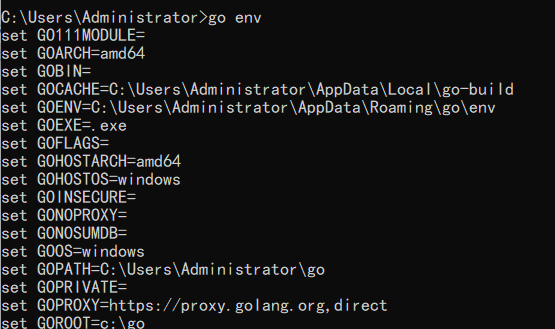
第一个go程序
-
创建一个后缀名为.go 的文件写入以下代码,例如hello.go
-
package main // 声明 main 包 import ( "fmt" // 导入 fmt 包,打印字符串时需要用到 ) func main() { // 声明 main 主函数 fmt.Println("Hello World!") // 打印 Hello World! } -
打开终端输入
go run hello.go命令,会输出以下结果
VS studio安装配置
安装
- 官网下载地址
- 选择相应的安装包下载,双击安装即可

